
看着ins 上各种各样的大神用手机就能拍出各种震撼的照片,总是感叹自己的手机不如别人的那么好用,或者就是觉得自己技不如人···
其实手机摄影要经常拍、随时随地,而让你保持持续拍摄的首要条件就是让你的操作更简便。下面要介绍的五点就是常常被忽略,却又能让我们提高效率的小工具。
目录:一、live photo拍摄长曝光
二、自动水平校准
三、网格线的辅助功能
四、反方向的全景模式
五、相机自带的修图功能
一、live photo拍摄长曝光
相信ISO11的用户们都很熟悉live photo ,从字面上翻译过来它就表示会动的照片,当打开照片时,直接观看它就是一张静态照片,而借助3D Touch按压屏幕时,这张照片就会动起来,并且还有声音伴随。

今天我们讨论的不是它有趣的动态功能,而是一键调成长曝光的功能。在相册打开用live photo拍摄好的照片,然后向上滑照片,下面的效果栏分别会出现来回播放、长曝光等几个效果选项,直接点击长曝光即可生成长曝光照片。
这个方法想较于其它长曝光拍摄方法而言,算是最简捷的操作流程了;这样的拍摄方式不用太去在意对于手机的固定性问题,随手稳定着就能拍摄;并且如果你对自动生成的效果区间不太满意,还可以通过调整live photo的长度来改变长曝光的效果。
二、自动水平校准

仔细观察你的相机界面,是不是有一个黄色和一个白色的十字架?它们时而重迭又时而分离,到底有什么作用呢?
其实这两个十字架就是iOS11相机的自动水平仪,白色的十字架为画面的正中心,所以它是固定的,而黄色十字架则表示构图偏离水平方向的情况,此时,就需要调整构图的倾斜情况,直至两个十字架重合时,该画面就保持水平了。当我拍摄建筑这种有线条结构的物体或者俯拍时就会用到这个功能。
三、网格线的辅助功能喜欢拍照的朋友一定见过这样的网格线,四条线条横竖相交形成井字状,它们两两相交时形成的四个交点为我们视觉习惯的中心;在拍摄时将画面中的重点放在任意一个交点上,就能将其突出。当然,这四条线也叫做三分线,将画面的纵向以及横向均匀的分为三等分,画面中的主体位于任意一条三分线上也能起到强调作用。

这个网格不仅能让我们更简单的学会用三分法拍摄,我们还能够通过它让我们拍摄时有一个水平线作为参考,拍摄有线条的画面时能做到横平竖直;也能对我们的对称构图更清晰明了。
那如何打开网格线呢?点开手机的设置,点击相机,找到网格线直接打开。

相信大家都知道相机模式中的全景模式,在抖音上各种玩法都已经让全景功能被玩环了,比如几个我、天地相连等等
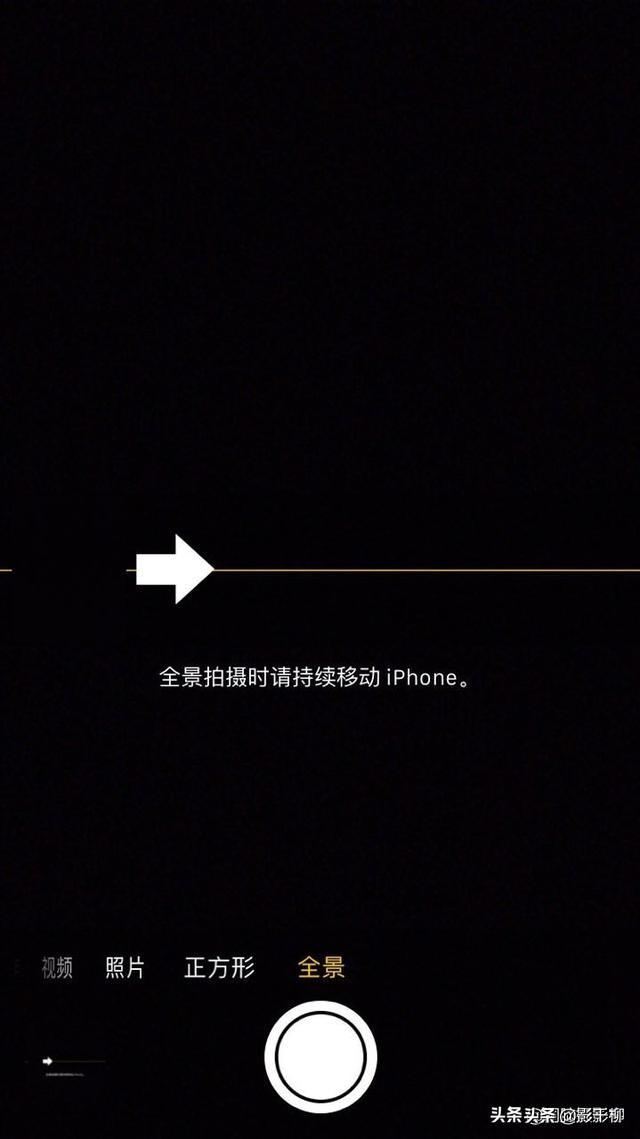
手机默认的拍摄方向为从左至右,拍摄方向上有一定的限制。其实它是可以调整运动方向的,只是调整方法不容易发现,就是在打开全景模式时,点击黄线的右侧即可切换方向;点击左侧便能回到最初的方向。
五、相机自带的修图功能我们总是一说到后期就想到snapseed,vsco等等后期软件。却忽略了手机相机修图的便捷性,像是照片裁剪,滤镜添加等功能都是很不错的,在照片需要裁剪时我一般都会直接用这个功能,它的复原选项可以让我们直接还原照片,可以随时反悔;

它的滤镜选项还是挺多的,总共有十种,分别饱和度、色温、对比度上面有差异,当你套上一个合适的滤镜时,再去调整光效以及颜色,又能得到一种新的滤镜,有了相机自带的编辑功能,就不用再很麻烦的导入三方软件又导出。
结语
看完了就快用手机试试,这几个小功能能让你的手机拍摄变得更简单,让你真正爱上手机摄影。
,




